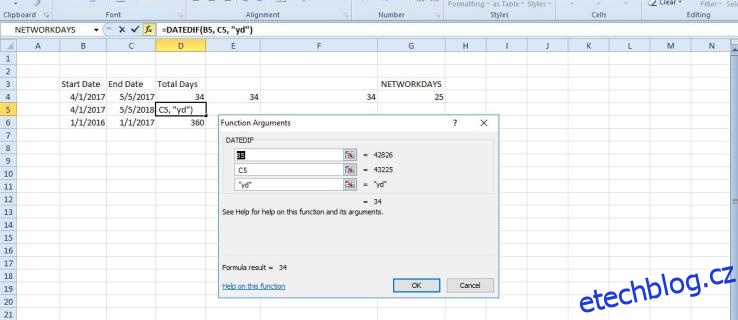Mnoho uživatelů aplikace Excel bude muset do tabulek přidat sloupce počátečního a koncového data. Excel jako takový obsahuje několik funkcí, které vám sdělí, kolik dní je mezi dvěma samostatnými daty.
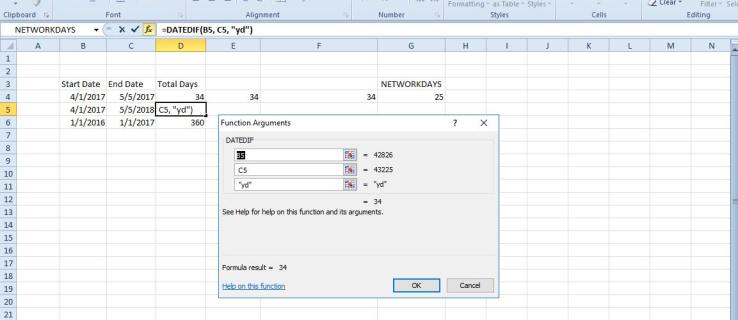
DATEDIF, DAYS360, DATE a NETWORKDAYS jsou čtyři funkce, které můžete přidat do buněk a které vám sdělí počet dní mezi dvěma daty. Takto zjistíte počet dní mezi daty s a bez těchto funkcí v Excelu.
Table of Contents
Jak najít rozdíl mezi daty bez funkce
Za prvé, můžete najít rozdíl mezi daty jejich odečtením. Excel neobsahuje funkci odečítání, ale i tak můžete do buněk přidávat vzorce pro odečítání. Otevřete tedy prázdnou excelovou tabulku a zadejte počáteční a koncové datum do buněk B4 a C4 jako na snímku níže. Upozorňujeme, že data by měla být v americkém formátu s prvním měsícem, druhým dnem a třetím rokem.
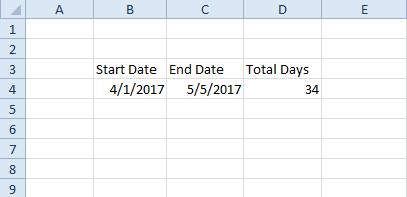
Ve výše uvedeném příkladu jsou data 1. 4. 2017 a 5. 5. 2017. Nyní byste měli vybrat buňku D4 a kliknout do panelu funkcí v horní části listu. Do lišty zadejte ‚=C4-B4‘ a stiskněte Enter. Buňka D4 vrátí hodnotu 34, pokud jste do buněk zadali stejná data jako na snímku výše. Mezi 1. dubnem 2017 a 5. květnem 2017 je tedy 34 dní.
Funkce DATE
Případně můžete najít rozdíl mezi dvěma daty pomocí funkce DATUM. Poté můžete zjistit počet dní zadáním dat do panelu funkcí namísto buněk tabulky. Základní syntaxe této funkce je: =DATE(yyyy, m, d)-DATE(yyyy, m, d); takže zadáváte data pozpátku.
Přidejme tuto funkci se stejnými daty 1. 4. 2017 a 5. 5. 2017. Vyberte buňku v tabulce, do které chcete funkci přidat. Poté klikněte do panelu funkcí, zadejte ‚=DATE(2017, 5, 5)-DATE(2017, 4, 1)“ a stiskněte Enter.
Pokud je vrácená hodnota ve formátu data, možná budete muset vybrat obecný formát čísla pro buňku. S obecným číselným formátem buňka vrátí hodnotu 34 dní, jak je znázorněno na snímku níže.
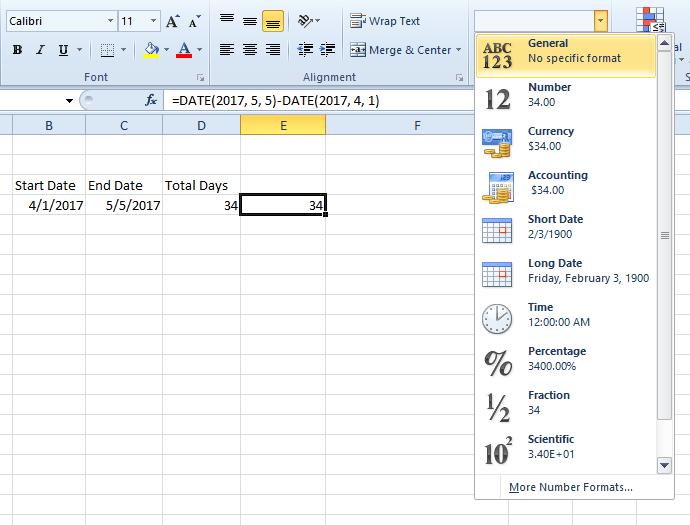
Funkce DATEDIF
DATEDIF je flexibilní funkce, pomocí které můžete vypočítat celkový počet dní mezi daty zadáním dat do tabulky nebo do panelu funkcí. DATEDIF však není uveden v okně Vložit funkce aplikace Excel.
Budete jej tedy muset zadat přímo do panelu funkcí. Syntaxe funkce DATEDIF je: DATEDIF(počáteční_datum, koncové_datum, jednotka). Můžete zadat počáteční datum a koncové datum nebo odkazy na buňku na konkrétní data ve funkci a poté přidat jednotky dnů na její konec.
Vyberte tedy buňku, do které chcete přidat DATEDIF v tabulce, a poté kliknutím do řádku vzorců zadejte funkci. Chcete-li zjistit rozdíl mezi dvěma daty, která jste zadali do buněk C4 a B4, zadejte do panelu funkcí následující: ‚=DATEDIF(B4, C4, “d”).‘ Buňka DATEDIF bude obsahovat počet dní mezi daty, jak je uvedeno přímo níže.
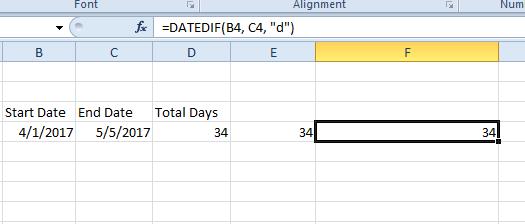
Tato funkce je však mnohem flexibilnější než funkce DATUM, protože můžete upravovat jednotky. Předpokládejme například, že potřebujete spočítat počet dní mezi dvěma daty, ale také ignorovat roky. Můžete to udělat přidáním ‚yd‘ do funkce. Zadejte například „4/1/2017“ a „5/5/2018“ do dvou buněk a poté do funkce zahrňte „yd“, jak je uvedeno níže.
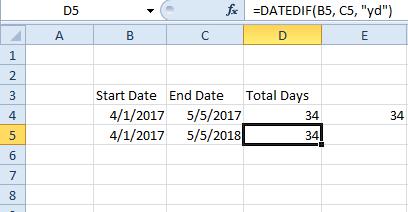
To vrátí hodnotu 34 dní mezi 4. 1. 2017 a 5. 5. 2018, což je správné, pokud ignorujete rok. Pokud by funkce neignorovala rok, hodnota by byla 399.
Funkce DAYS360
Funkce DAYS360 je funkce, která zjišťuje celkový počet dní mezi daty na základě 360denního kalendáře, který je více rozšířen pro finanční roky. Jako taková by to mohla být lepší funkce pro tabulky účtů. Pro data jen několik měsíců od sebe to nebude velký rozdíl, ale pro delší období bude DAYS360 vracet mírně odlišné hodnoty než ostatní funkce.
Do buněk B6 a C6 v tabulce zadejte „1/1/2016“ a „1/1/2017“. Poté klikněte na buňku, do které chcete zahrnout funkci DAYS360, a stiskněte tlačítko fx vedle panelu funkcí. Výběrem DAYS360 otevřete okno zobrazené přímo níže.
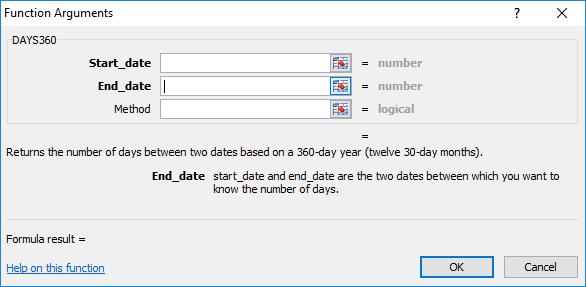
Stiskněte tlačítko Start_date a vyberte buňku B6. Poté klikněte na tlačítko End_date a vyberte buňku C6 v tabulce. Stisknutím OK přidáte DAYS360 do tabulky, která vrátí hodnotu 360.
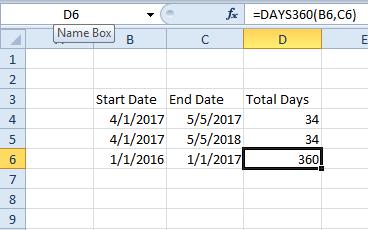
Funkce NETWORKDAYS
Co když potřebujete najít rozdíl mezi dvěma daty, ale vyloučit z rovnice víkendy? DATEDIF, DATE a DAYS360 nebudou pro takový scénář příliš dobré. NETWORKDAYS je funkce, která zjišťuje počet dní mezi daty bez zahrnutí víkendů a může také zohlednit další svátky, jako jsou státní svátky.
Má to být tedy funkce pro plánování projektu. Základní syntaxe funkce je: =NETWORKDAYS(počáteční_datum, koncové_datum, [holidays]).
Chcete-li přidat NETWORKDAYS do tabulky, klikněte na buňku funkce a stiskněte tlačítko fx. Vyberte NETWORKDAYS pro otevření jeho okna na snímku přímo níže. Poté klikněte na tlačítko Start_date a vyberte buňku v tabulce, která obsahuje datum zahájení.
Stiskněte tlačítko End_date, vyberte buňku s datem ukončení a stiskněte OK pro přidání funkce do tabulky.
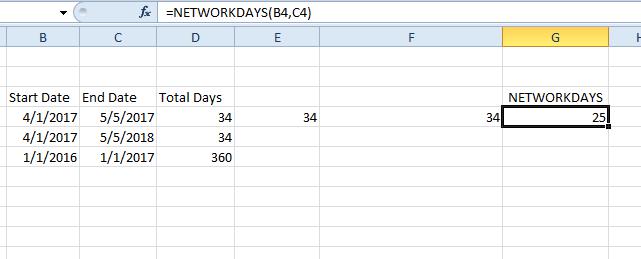
Na snímku obrazovky přímo výše jsou data zahájení a ukončení 1. 4. 2017 a 5. 5. 2017. Funkce NETWORKDAYS vrátí hodnotu 25 dní mezi daty bez víkendů. Se zahrnutím víkendů je celkový počet dní 34 jako v předchozích příkladech.
Chcete-li do funkce zahrnout další dny dovolené, zadejte tato data do dalších buněk tabulky. Poté stiskněte tlačítko Odkaz na buňku Svátky v okně funkce NETWORKDAYS a vyberte buňku nebo buňky, které obsahují data svátků. Tím se od konečného čísla odečte dovolená.
Existuje tedy mnoho způsobů, jak vypočítat dny mezi počátečním a konečným datem v tabulkách aplikace Excel. Novější verze Excelu také obsahují funkci DAYS, se kterou můžete najít rozdíl mezi několika daty. Tyto funkce se jistě budou hodit pro tabulky, které obsahují spoustu dat.
Často kladené otázky
Co znamená #NUM?
Když provedete výše uvedené vzorce a místo čísla obdržíte #NUM, je to proto, že počáteční datum je větší než datum ukončení. Zkuste prohodit data a provést kroky znovu.